
接下来,在 WMS 中开始工作,我们需要将一个产品添加到系统中。让我们现在就来做吧。
要执行此操作,请转到“产品清单”部分:
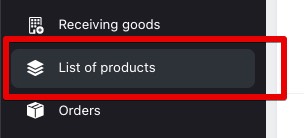
此外,功能是标准的。
添加 / 编辑 / 删除。
我不会对这个功能进行详细检查(顺便说一下,与其他地方一样),但让我们看看其中的关键细微差别:
为了将产品批量上传到 WMS,您可以选择从 Excel 文件导入,或通过 API 上传。
您可以通过 Excel 使用“导入产品”按钮上传产品。
该部分包含下载格式的描述和一个示例文件。我想你会弄明白的!如果还不明白,请在 Telegram 上询问,我们会提供帮助。
您可以通过 WMS 的“导出”功能来卸载货物,当然也可以通过 API。
您可以通过单击“导出”按钮将产品导出到 Excel,随后将出现一个下拉列表:
选择最适合您的格式,并获取一个包含产品清单的文件。如果在导出时对产品设置了任何筛选条件,导出的文件将考虑这些筛选条件。
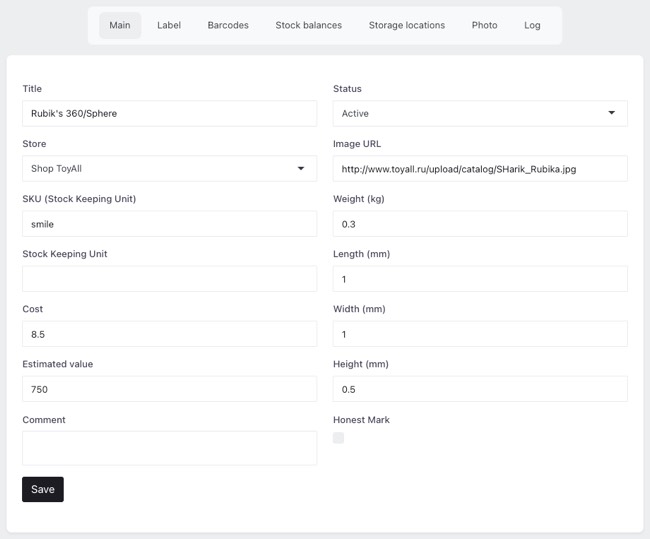
在这里,您可以设置或更改产品的主要字段:
此数据的大部分可编辑(部分取决于用户权限)。
在这里,如果您对产品的标准标签不满意,可以为产品设置您自己的标签。与 NWMS 的任何模板一样,使用的是带有特殊标签的普通 HTML。
有些客户甚至使用此功能来为生产生成标签。
一般来说,我们稍后在 NWMS 中考虑使用模板,相关内容将放在另一篇文章中。
我想这对你来说并不是什么秘密:一个产品可能因为各种原因有多种条码。这一选项卡用于管理条码。
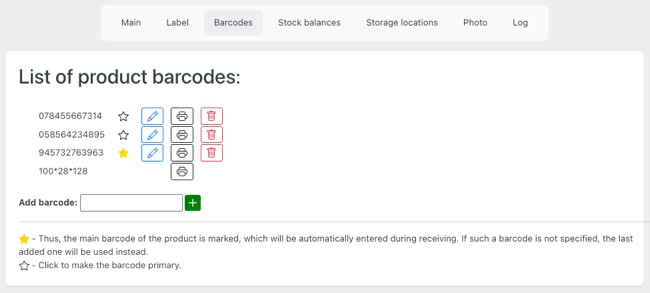
在此您可以添加/编辑/删除条码。
在此您可以用任一可用的条码打印标签。
在此处,您也可以选择主条码(默认值),该条码将自动填入进货发票中(除非您另有指定),并用于标签及其他需要条码的地方。
格式为 100*....*.... 的条形码总是排在列表的最后,是系统自有的条形码。若产品没有自己的条形码,可以使用它。
在此选项卡中,您可以看到所有对该产品有余额的仓库列表(毕竟系统是多仓库的)。点击所需的仓库,您将看到该产品的所有移动记录(入库、出库、调拨、退货)。
在此选项卡中,您将看到当前与该产品相关联的所有存储位置。
在这里,您可以将产品照片上传到 WMS。上传的产品照片的 URL 将自动填入相应字段。
在这里,您可以找到与本产品相关的所有操作日志,甚至包括在其他模块中的记录(包括何时、何地、在何种文档下被接受,以及它的链接位置等)。